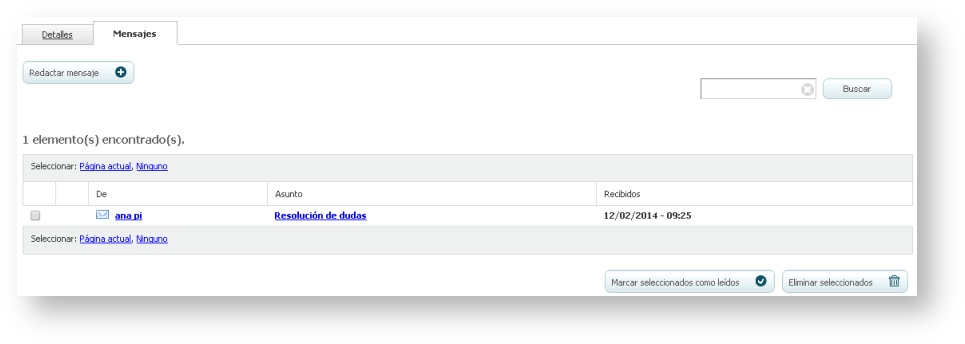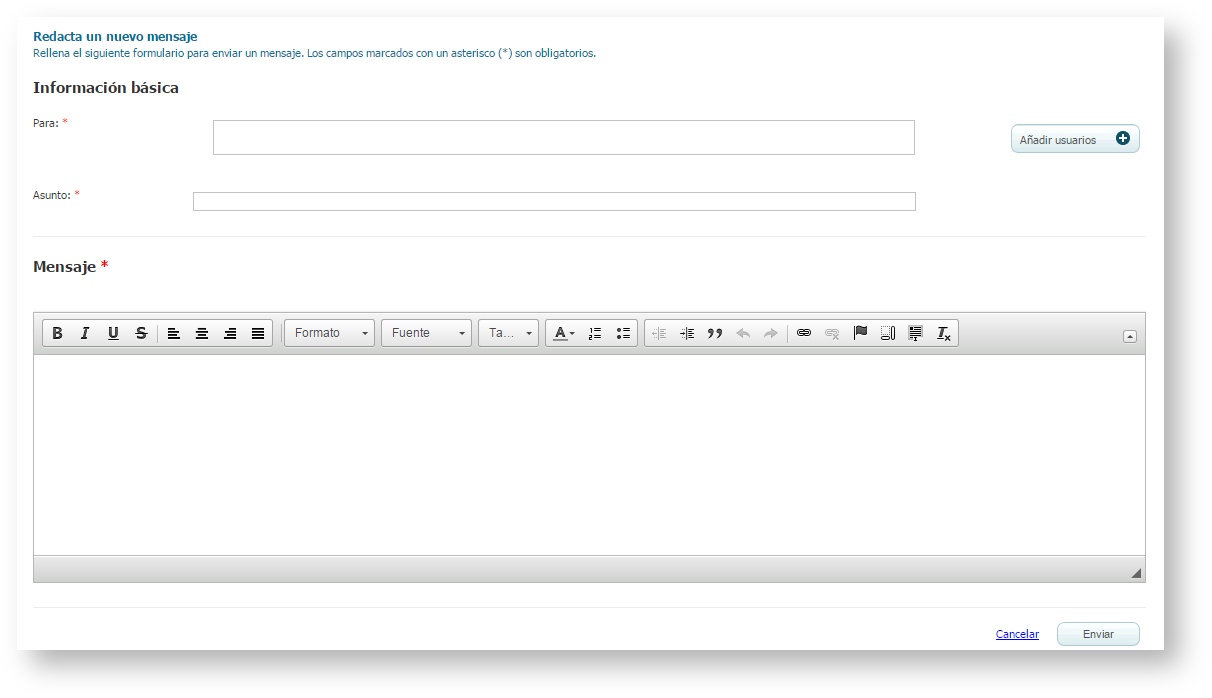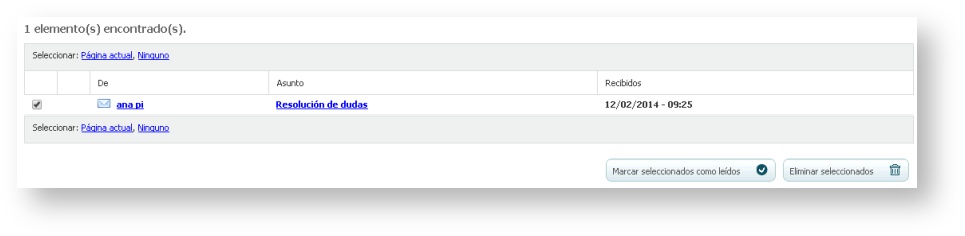Gestionar los mensajes de un curso (learningCloud)
Podrás gestionar los mensajes asociados a los cursos de los que eres tutor. Ten en cuenta que no todos los cursos incluyen esta funcionalidad; solo aquellos en los que el administrador ha decidido que es necesario.
Si eres formador podrás recibir mensajes de los administradores de la plataforma y podrás enviar mensajes a los alumnos de la acción formativa y a los tutores del curso. Si eres tutor, además, podrás enviar mensajes a los formadores de las acciones formativas del curso.
Acceder al listado de mensajes de un curso
- Accede a "Formación" y selecciona la pestaña "Formación en curso".
- Haz clic en el nombre de uno de los cursos en los que tienes el rol de tutor.
- Selecciona la pestaña "Mensajes".
Leer un mensaje
- Accede al listado de mensajes del curso (ver apartado anterior).
- Pulsa sobre el nombre del mensaje para abrirlo.
Enviar un mensaje
- Accede al listado de mensajes del curso.
- Pulsa "Redactar mensaje".
- Haz clic en el botón "Añadir usuarios". Selecciona los usuarios a los que va dirigido tu mensaje. Podrás filtrarlos por su tipo de usuario, estado, etc. Una vez añadidos, podrás eliminarlos pulsando sobre la "x" que aparece al lado de su nombre.
- Cubre el asunto y cuerpo del mensaje y pulsa "Enviar".
Marcar como leído un mensaje
- Accede al listado de mensajes del curso.
- Haz check en la casilla del mensaje y pulsa "Marcar seleccionados como leídos".
Eliminar un mensaje
- Accede al listado de mensajes del curso.
- Haz check en la casilla del mensaje que quieras eliminar y pulsa "Eliminar seleccionados".